3 tapaa korjata WoW jumissa koodaustaulukon hakemisessa (09.15.25)
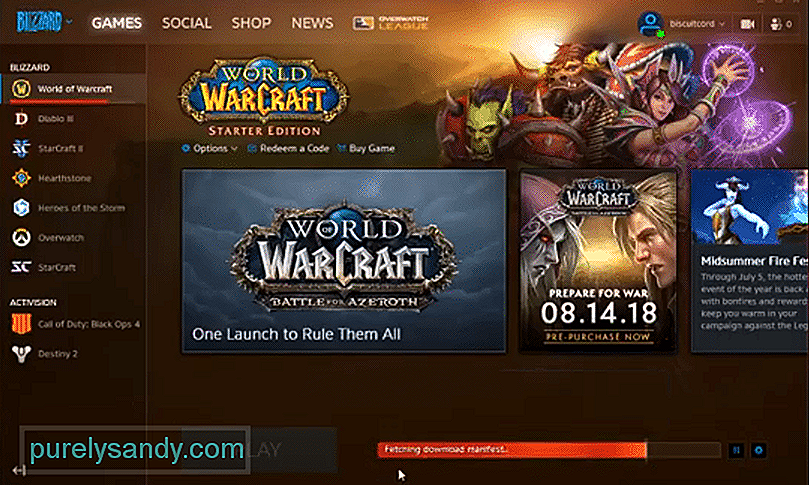 wow jumissa koodaustaulukon hakemisessa
wow jumissa koodaustaulukon hakemisessa WoW on täydellinen paketti ja tarjoaa sinulle kaikki ominaisuudet, joita voit odottaa MMO: ssa. Vaikka ihmiset saattavat verrata WoW: ta Guild Wars 2: een, pelityyppi on aivan erilainen perusasioissa. Hyökkäykset eivät ole niin usein Guild Wars 2: ssa, vaikka ne ovat WoW: n pääosa.
Blizzard-tiimi pyrkii kaikin tavoin varmistamaan, että käyttäjät eivät törmää peleihinsä. Jos WoW on kuitenkin juuttunut koodaustaulukon hakemiseen, sinun tulee noudattaa mainittuja vianmääritysvaiheita saadaksesi pelisi toimimaan uudelleen.
Kuinka korjata WoW jumissa koodaustaulukon hakemisessa?Tämä ongelma ilmenee pääasiassa silloin, kun Blizzard-asiakkaasi ei pysty saamaan tarvittavia tietoja palvelimilta. Yleensä saat päivityksen toimimaan uudelleen keskeyttämisen ja keskeyttämisen jälkeen. Mutta jos olet varma, että peli on juuttunut koodaustaulukon hakemiseen, yritä käynnistää asiakas uudelleen ja päivittää sitten peli uudelleen. Jos se ei toimi, on todennäköistä, että Internet ei toimi oikein. Varmista, että sinun kannattaa kokeilla selaimesi nopeustestiä ja tarkistaa, toimiiko kaikki oikein.
Useimmissa tilanteissa voit korjata ongelman kiertämällä reitittimesi virtapainikkeella ja liittämällä sen sitten sitten uudelleen tietokoneeseen. Se päivittää verkkoyhteyden ja voit ohittaa tämän virheen. Sinun on myös pidettävä mielessä, että päivityksen aikana monet käyttäjät yrittävät saada uutta korjaustiedostoa. Joten palvelimet käyttäytyvät näin, kun kuorma on liian suuri. Yritä odottaa muutama tunti ja yritä sitten ladata korjaustiedosto uudelleen, ja kaiken pitäisi toimia oikein.
Suurimman osan ajasta ongelma korjataan, kun reititin käynnistetään uudelleen, eikä sinun tarvitse tehdä mitään muuta. Jos ongelma ei kuitenkaan vieläkään ole ratkennut, yritä asentaa Blizzard-asiakasohjelma uudelleen tietokoneellesi. Voit poistaa ohjelman siirtymällä ohjauspaneeliin, valitsemalla sitten Blizzard-asiakasohjelman ja napsauttamalla Poista asennus. Asenna sitten asiakas uudelleen Internetistä tietokoneen uudelleenkäynnistyksen jälkeen. Vaikka käynnistysohjelman ongelmat ovat melko harvinaisia, on mahdollista, että saat päivityksen toimimaan uudelleen käynnistysohjelman uudelleenasennuksen jälkeen.
Yritä myös poistaa välimuistikansio tietokoneeltasi. Sinun on ensin käytettävä tehtävienhallintaa Blizzard-ohjelman ja kaikkien Blizzardiin liittyvien taustaprosessien lopettamiseksi. Sitten voit avata välimuistihakemiston siirtymällä "% ProgramData% -kansioon. Poista kaikki tiedostot, joissa on nimi Blizzard, ja käynnistä asiakas uudelleen. Yritä päivittää WoW uudelleen tarkistaaksesi, oletko yhä jumissa koodaustaulukon hakemisessa Blizzard-asiakasohjelman käytön aikana.
Toivottavasti sinun ei tarvitse turvautua tähän, mutta jos mikään korjauksista ei toimi sinulle, yritä poistaa peli tietokoneeltasi ja ladata se sitten uudelleen. On mahdollista, että pelitiedostoissasi on jotain vikaa ja sinun on asennettava peli uudelleen, jotta ohitat tämän virheen. Voit poistaa WoW: n tietokoneeltasi Blizzard-asiakasohjelman avulla. Kun asiakas on poistanut pelin, käynnistä asiakas uudelleen ja napsauta Lataa. Tällä kertaa et tartu samaan virheeseen ja kaikki toimii sujuvasti.
On hyvä käytäntö ilmoittaa Blizzard-tiimin ammattilaisille, jos sinulla on ongelmia pelin pelaamisen aikana. Uuteen päivitykseen voi aina vaikuttaa virheitä, ja vastauksesi voi auttaa tukitiimiä kaventamaan ongelmaa. Tällä tavalla he voivat auttaa sinua ja muita käyttäjiä, joilla on sama ongelma WoW: n kanssa. Useimmissa tilanteissa ongelma kuitenkin korjautuu muutaman tunnin kuluttua. Kun palvelimilta poistuu jonkin verran taakkaa ja ne voivat toimia uudelleen tehokkaasti. Joten odota muutama tunti ennen näiden vianmääritysmenetelmien tekemistä ja ota sitten yhteyttä Blizzardiin, jos peli ei toimi.
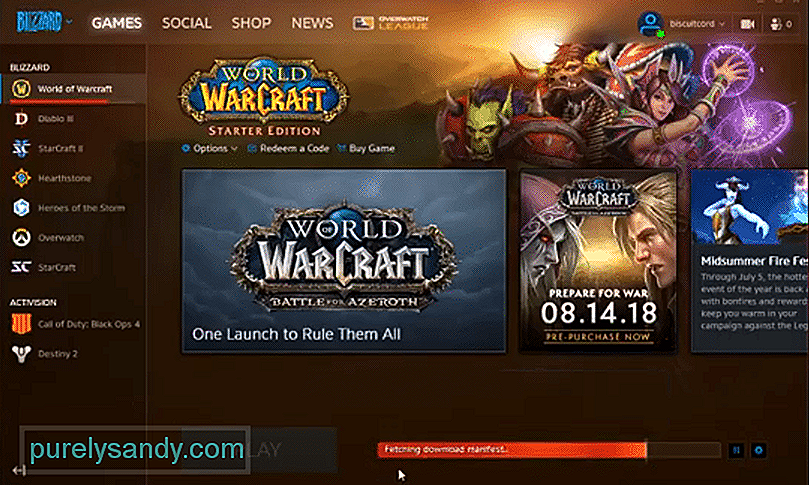
YouTube-video: 3 tapaa korjata WoW jumissa koodaustaulukon hakemisessa
09, 2025

